小米10青春版如何设置区域截屏?在全新的小米10青春版中,很多的用户都表示不怎么会使用,比如想要进行区域截图的话,应该怎么操作?想要区域截图首先是需要设置自己的手势,下面就让我们跟随小编一起来看看吧。
小米10青春版快速设置区域截屏方法分享
1、打开升级到MIUI12系统的小米手机桌面,点击【设置】
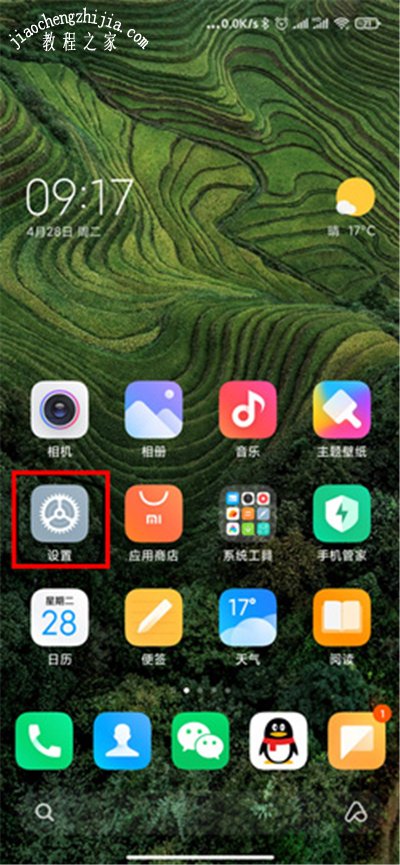
2、点击【更多设置】选项,点击【按键快捷方式】
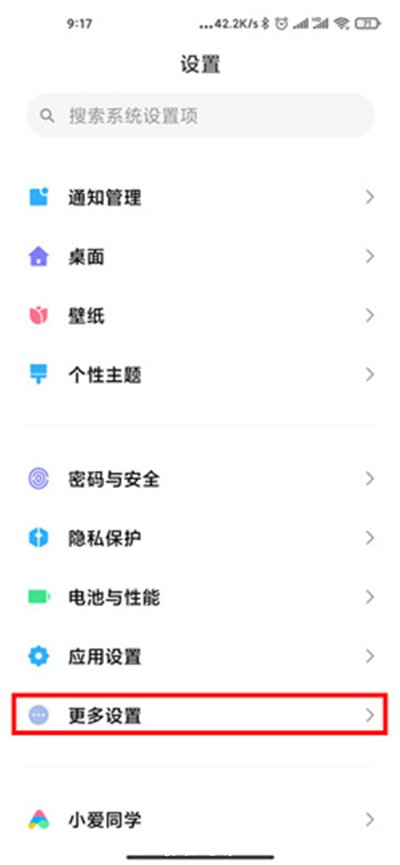
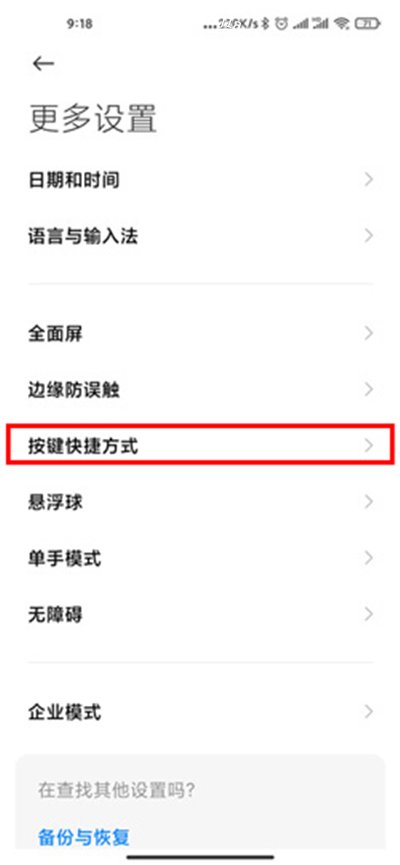
3、点击【区域截屏】,选择一种区域截屏的手势
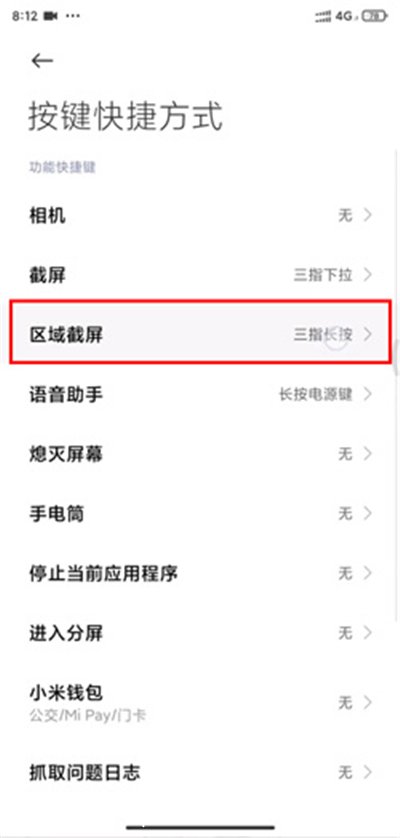
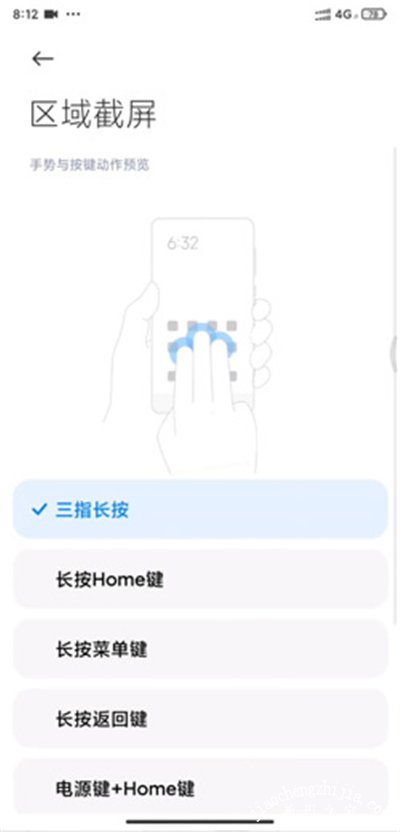
4、选择手势之后 ,根据选择的手势触发区域截屏,默认截屏的形状为方块,可以在右上角选择形状,还可以在下方选择重画、分享、编辑、保存等等
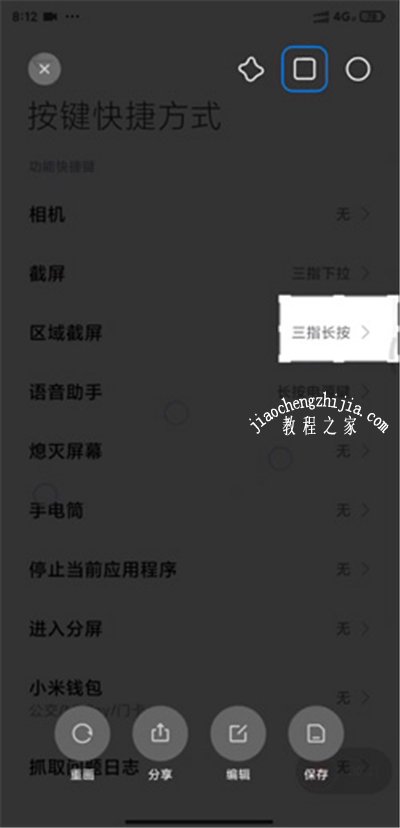
以上就是小编给大家分享的关于“小米10青春版如何设置区域截屏 操作设置区域截图手势方法就这么简单”的全部内容了,希望对大家有所帮助,喜欢的用户请持续关注教程之家官网,会有更多更好的资讯教程等着大家。















